Ігрова консоль Xbox від Microsoft – це популярна платформа для відеоігор, що має широке розповсюдження у світі. Геймерський досвід часто покращується завдяки використанню контролерів Xbox, які дозволяють бездротово керувати ігровим процесом. Користувачі Windows, які запускають Xbox на своїх ПК, можуть використовувати контролери, що є повністю сумісними з цією операційною системою. Проте, іноді виникає помилка виконання. Хоча вона може з’являтися періодично, все ж вона заважає насолоджуватися грою та викликає роздратування. Якщо ви опинилися в такій ситуації, то ви потрапили за адресою. Ми підготували вичерпний посібник, який допоможе вам розібратися з помилкою виконання Xbox, а також розповість вам, що саме вона собою представляє. Тож, давайте детальніше ознайомимося з цією помилкою і з’ясуємо, що її провокує у Windows під час використання контролера Xbox.

Як усунути помилку виконання Xbox у Windows 10
Помилка виконання Xbox – це проблема, що найчастіше проявляється під час запуску ігор або застосунків з використанням контролера Xbox. При спробі відкрити гру або програму за допомогою кнопки на контролері, може виникати помилка виконання, яка через ряд причин не дає Xbox правильно виконувати команди.
Причини виникнення помилки виконання
Існує кілька факторів, що можуть спричинити помилку виконання під час взаємодії Xbox з контролером, серед яких можна виділити наступні:
- Пошкоджені файли Xbox
- Застарілі драйвери контролера Xbox
- Пошкоджені системні файли
- Проблеми з сервером Xbox
Незалежно від причини, будь то технічні несправності чи проблеми з сервером, усі ці помилки можна виправити, дотримуючись інструкцій, наведених нижче.
Спосіб 1: Перевірка статусу серверів Xbox
Наступним кроком у боротьбі з помилкою виконання Xbox є перевірка працездатності серверів Xbox. Інколи, справжньою причиною помилки можуть бути проблеми на стороні сервера, тому варто переглянути статус Xbox Live. Якщо сервер не працює, необхідно просто зачекати відновлення його функціональності.
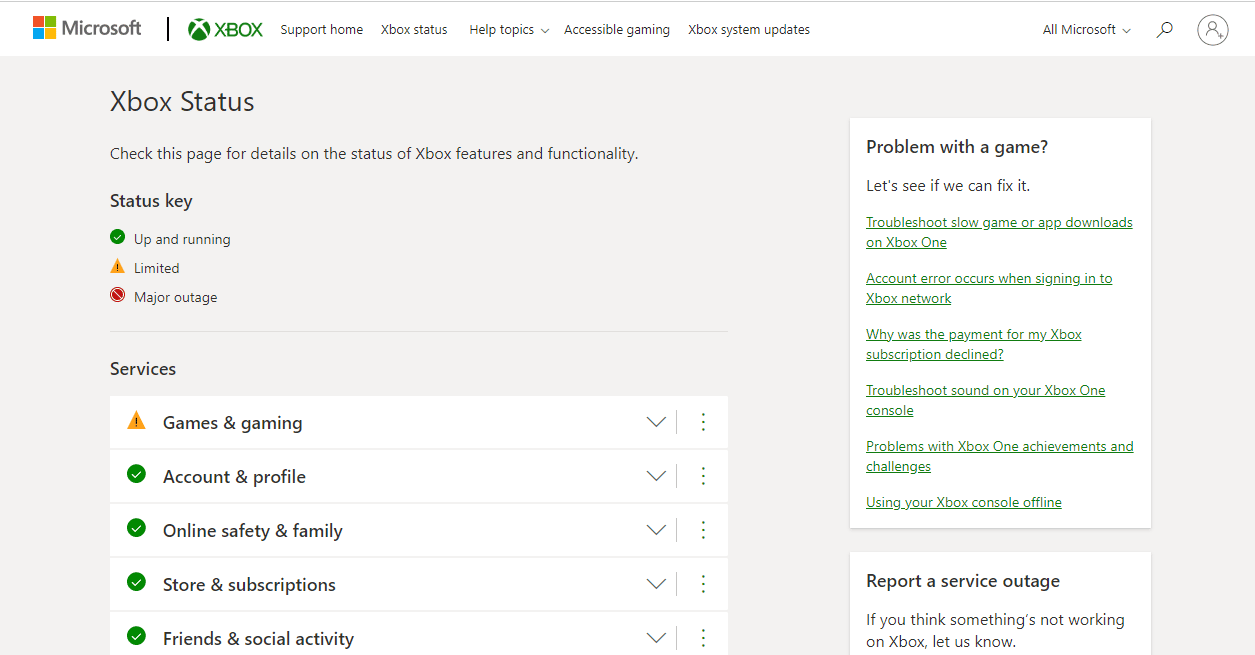
Спосіб 2: Встановлення драйвера контролера Xbox
Першим способом вирішення помилки виконання, є ручне встановлення драйверів контролера Xbox. Але спочатку необхідно видалити драйвери Xbox 360. У Windows 10 ці драйвери вже встановлені, проте для інших версій Windows драйвер контролера Xbox One потрібно завантажити вручну. Для цього виконайте наступні кроки:
1. Відкрийте вікно “Виконати”, натиснувши клавіші Win + R.
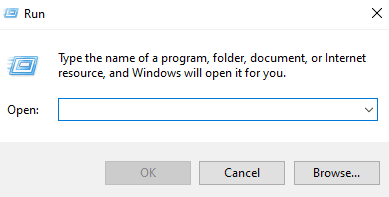
2. Введіть “control” у відповідне поле та натисніть “OK”.
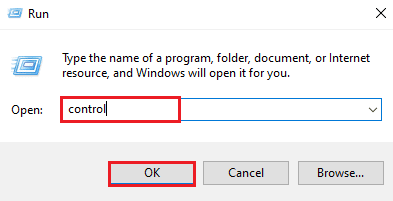
3. Знайдіть та відкрийте “Програми та функції”.
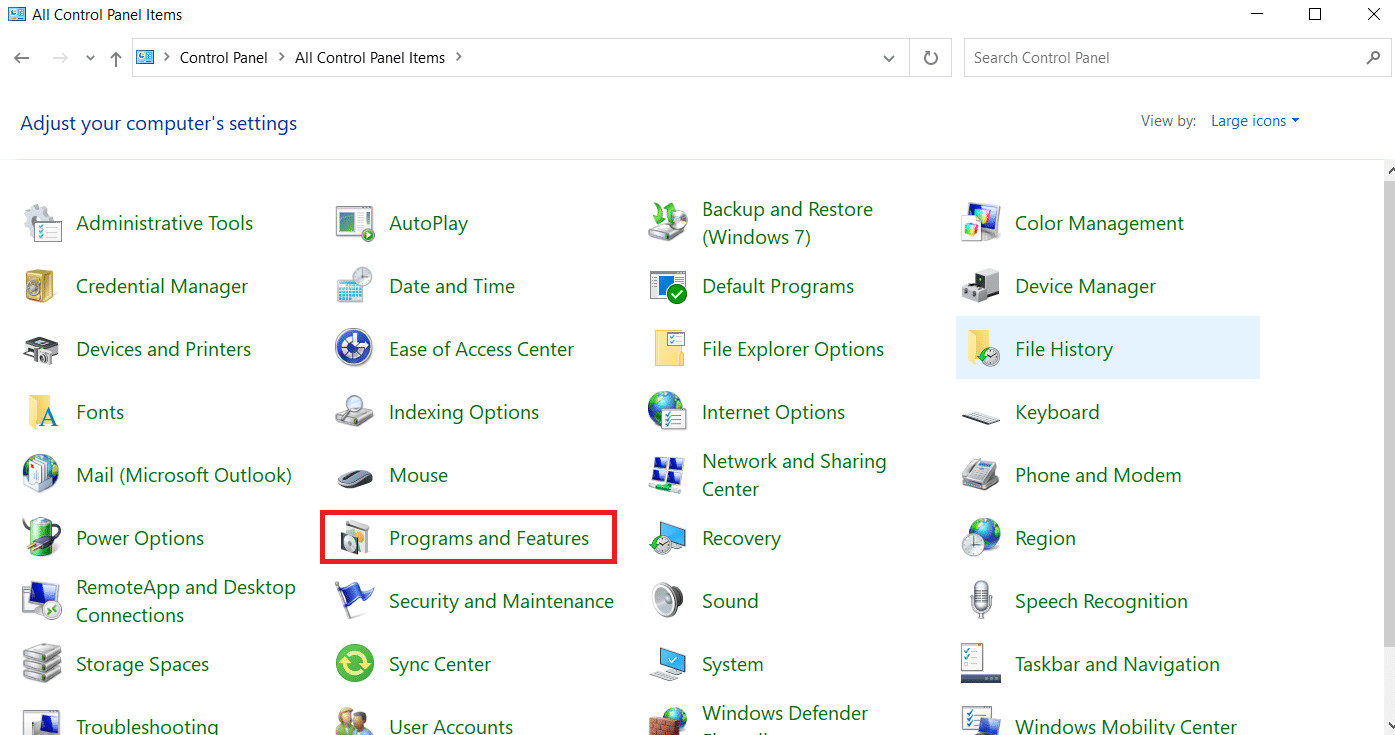
4. Клікніть правою кнопкою миші на “Microsoft Xbox 360”.
5. Виберіть “Видалити”.
6. Після видалення, завантажте останню версію драйвера Xbox One.
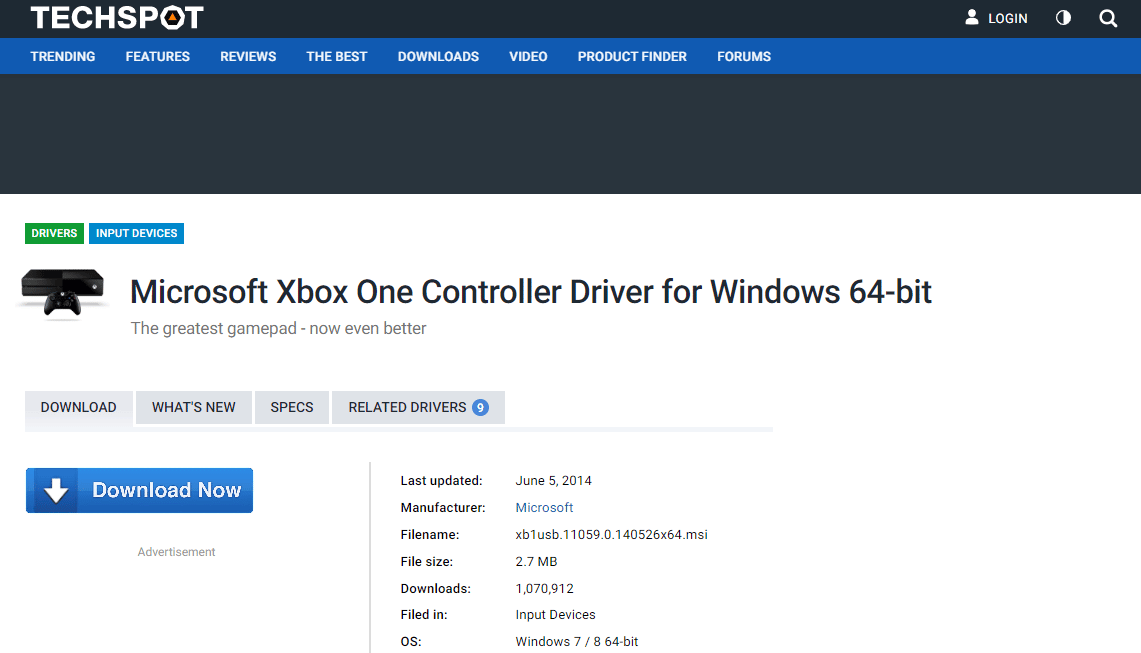
7. Запустіть інсталяційний файл після його завантаження.
8. Перезавантажте систему.

9. Підключіть контролер Xbox, щоб перевірити, чи зникла помилка.
Спосіб 3: Завантаження останньої версії Microsoft Visual C++
Ще одним варіантом вирішення проблеми помилки виконання є встановлення найновішої версії Microsoft Visual C++ на вашому комп’ютері. Остання версія може не йти в комплекті з драйверами контролера Xbox, тому ви можете завантажити її самостійно.
1. Відкрийте сторінку завантаження Microsoft Visual C++.
2. Натисніть на посилання для завантаження.
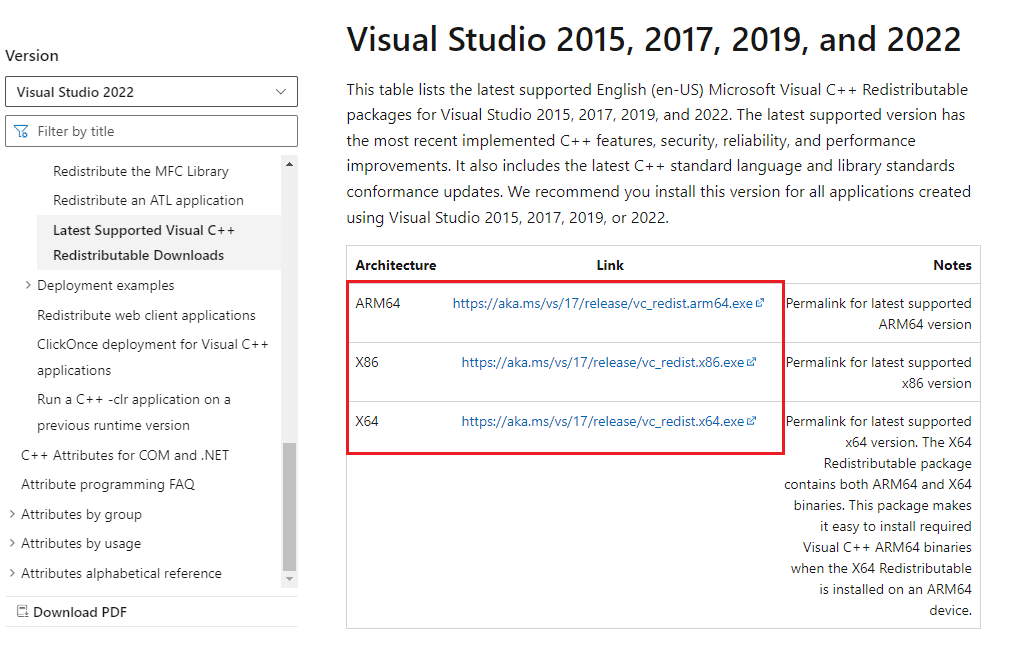
3. Після встановлення програми на ваш комп’ютер, запустіть її, дотримуючись інструкцій на екрані.
4. Після цього перезавантажте комп’ютер та підключіть контролер Xbox, щоб перевірити, чи вдалося усунути помилку.

Спосіб 4: Оновлення Windows
Якщо на вашому комп’ютері встановлена застаріла версія Windows, і під час запуску гри ви зіштовхнулися з помилкою виконання Xbox, то оновлення Windows може вам допомогти. Скористайтеся нашим посібником щодо завантаження та встановлення останнього оновлення Windows 10.

Спосіб 5: Відновлення системних файлів
Іншою причиною виникнення помилки виконання може бути пошкодження файлів у системі. Файли з помилками можуть перешкоджати нормальній роботі комп’ютера. Тому важливо провести сканування цих файлів, для чого можна скористатися засобом перевірки системних файлів. Детальніше про сканування ви можете дізнатися з нашого посібника щодо відновлення системних файлів у Windows 10.
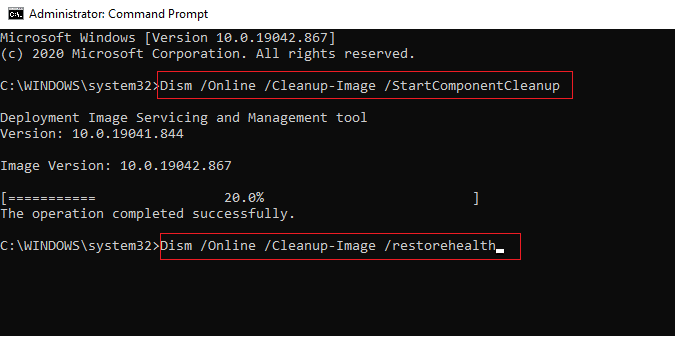
Спосіб 6: Перезавантаження Xbox
Якщо жоден з наведених вище методів не допоміг, можна спробувати перезавантажити Xbox. Це може усунути помилку виконання, якщо ви користуєтесь консоллю. Ваші дані та ігри при цьому залишаються недоторканими, що робить цей метод безпечним. Для перезавантаження виконайте наступні кроки:
1. Натисніть кнопку Xbox.
2. У меню Xbox виберіть “Параметри”.
3. Оберіть “Перезапустити консоль” та підтвердіть дію, натиснувши “Так”.
 Фотографія Луї Філіпа Пуйтраса на Unsplash
Фотографія Луї Філіпа Пуйтраса на Unsplash
Спосіб 7: Оновлення контролера Xbox
Помилка виконання Xbox часто виникає під час спроби запуску гри за допомогою контролера. Тому важливо переконатися, що бездротовий контролер, який ви використовуєте, є оновленим. Виконайте наведені нижче кроки, щоб оновити контролер:
1. Підключіть контролер Xbox до ПК.
2. Натисніть клавішу Windows, введіть “Microsoft Store” та відкрийте магазин.
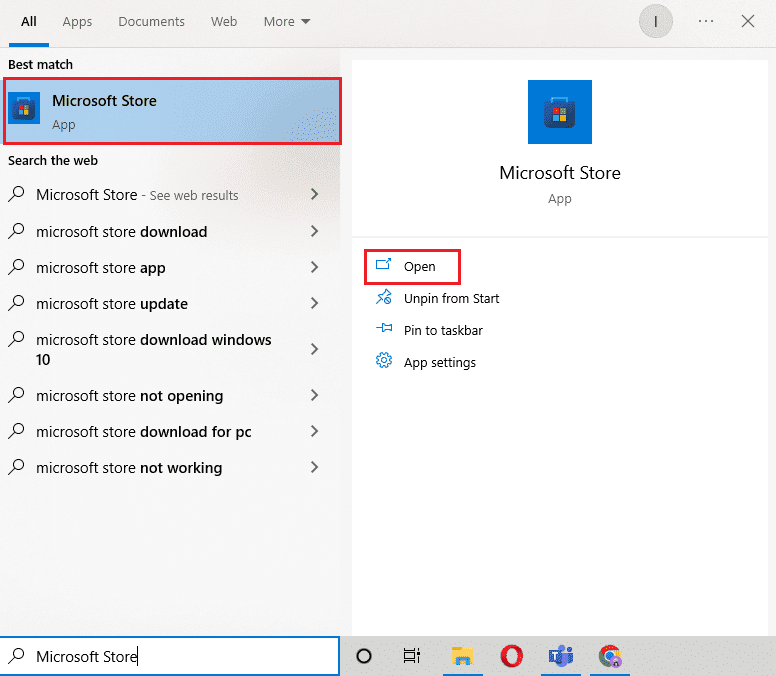
3. Знайдіть програму “Xbox Accessories” та натисніть “Отримати”, щоб встановити її на свій комп’ютер.
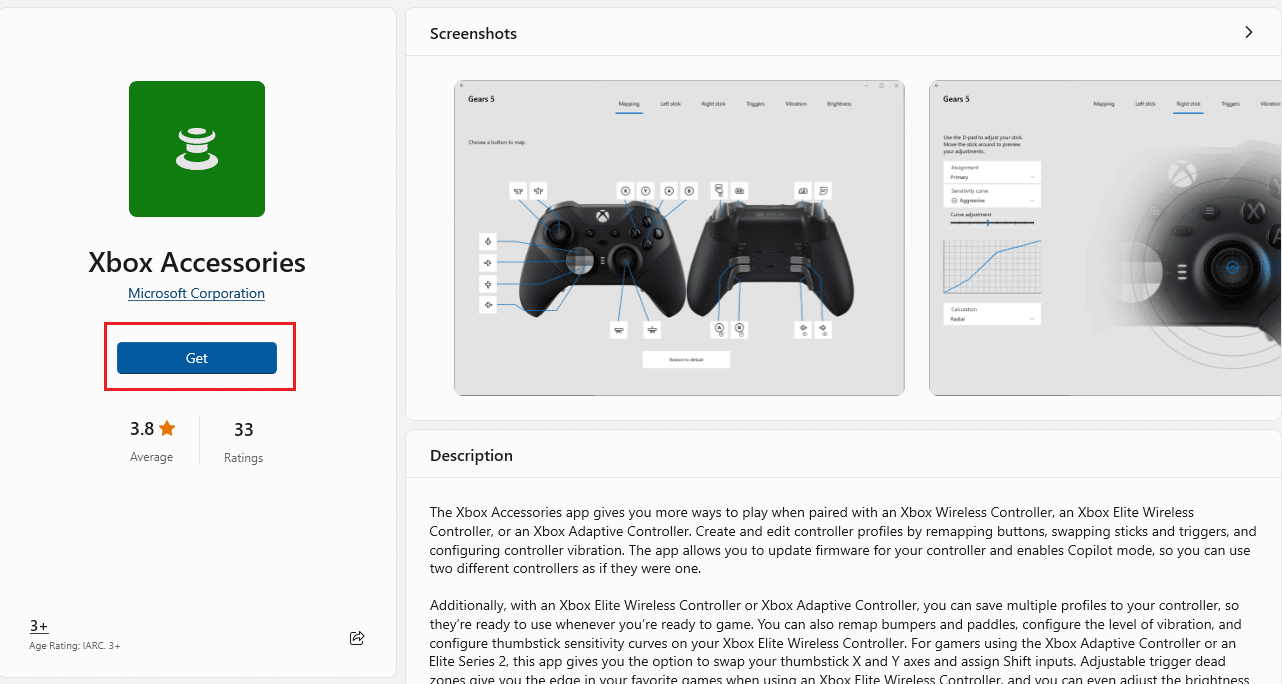
4. Запустіть програму “Xbox Accessories”. Вона автоматично відобразить ваш контролер Xbox після його виявлення.
5. Натисніть на піктограму з трьома крапками та виберіть опцію “Оновити”.
6. Якщо контролер вже оновлений, на екрані з’явиться повідомлення “Немає доступних оновлень”.
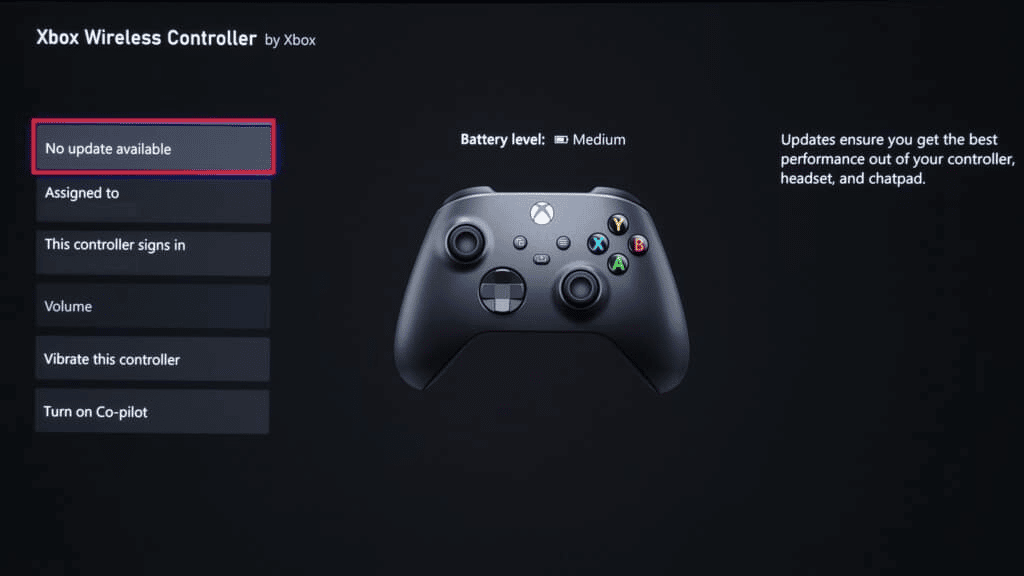
Спосіб 8: Виконання чистого завантаження
Якщо жоден з вищезгаданих методів не допоміг позбутися помилки виконання, можливо, причина криється у пошкоджених сховищах або відсутніх файлах Windows. Ці проблеми можна вирішити, виконавши чисте завантаження. Воно видаляє сторонні застосунки та програми, що можуть заважати запуску гри або іншим функціям Windows. З детальними інструкціями щодо виконання чистого завантаження в Windows 10 можна ознайомитися у нашому посібнику.

Часті запитання (FAQ)
Q1. Що таке помилка виконання?
Відповідь: Помилка виконання – це помилка, що виникає під час запуску програм. Вона може бути викликана різними факторами, як несумісність програм, недостатньо пам’яті, шкідливе програмне забезпечення або баги.
Q2. Чи впливає помилка виконання на ігровий процес?
Відповідь: Якщо ви зіткнулися з помилкою виконання через контролер Xbox, є висока ймовірність того, що ви втратите контроль над грою, а також сама гра може бути припинена.
Q3. Як скинути налаштування контролера Xbox?
Відповідь: Скинути налаштування контролера Xbox досить просто. Кнопка скидання розташована поруч з кнопкою L2. Якщо її натиснути та утримувати кілька секунд, контролер буде скинуто. Після цього його можна знову підключити до системи і перевірити, чи він працює належним чином.
Q4. Як оновити контролер Xbox?
Відповідь: Ви можете оновити свій контролер Xbox за допомогою програми Xbox Accessories. Детальні інструкції з цього приводу ви знайдете у методі №7, описаному вище.
Q5. Чи можна зробити апаратне скидання Xbox?
Відповідь: Повне скидання видалить усі дані та ігри з вашої PSP або Xbox. Тому перед тим, як його робити, переконайтеся, що ви зберегли всі ваші дані, файли та ігри з системи Xbox у надійному місці.
***
Користувачі Xbox, які люблять відеоігри, часто стикаються з помилками виконання під час використання контролерів Xbox. Виникнення такої помилки може бути неприємним, але ми сподіваємося, що наш посібник допоміг вам знайти рішення для її виправлення, а також дізнатися, що таке помилка виконання Xbox. Розкажіть нам, який з методів виявився для вас найефективнішим, залишивши коментар нижче. Якщо у вас є питання чи пропозиції, також, будь ласка, поділіться ними.